Maison >Tutoriel système >Série Windows >Comment définir un mot de passe d'économiseur d'écran pour Windows 10 Home Edition
Comment définir un mot de passe d'économiseur d'écran pour Windows 10 Home Edition
- PHPzavant
- 2024-01-16 21:30:061671parcourir
Afin de maintenir la sécurité de leurs propres informations, de nombreux utilisateurs de Windows 10 souhaitent configurer un mot de passe d'économiseur d'écran pour leur ordinateur. Si vous ne savez pas comment le configurer, vous pouvez aussi bien vous inspirer des méthodes fournies ci-dessous pour ajouter une mesure de protection solide à votre ordinateur.
Comment définir le mot de passe de l'économiseur d'écran pour la version familiale Win10
1. Cliquez sur Démarrer, puis entrez les paramètres, cliquez sur "Compte"
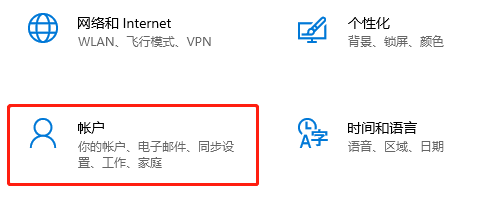
2. Recherchez l'option de connexion, puis sélectionnez le mot de passe
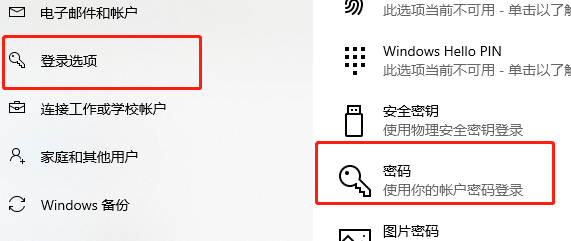
. 3. Après l'avoir configuré, revenez au bureau, cliquez avec le bouton droit et sélectionnez "Personnaliser"
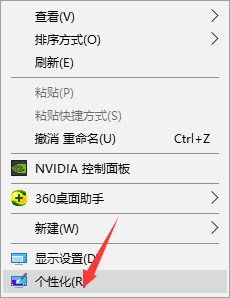
4. Recherchez les paramètres de l'économiseur d'écran
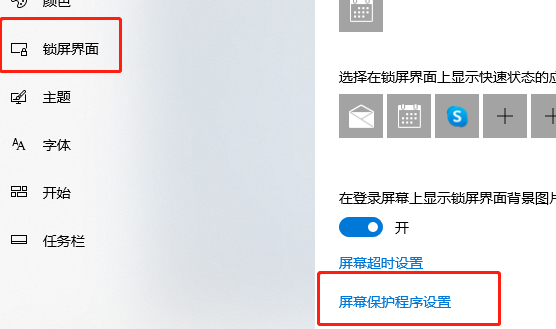
5. Définissez-le en fonction de vos propres besoins.
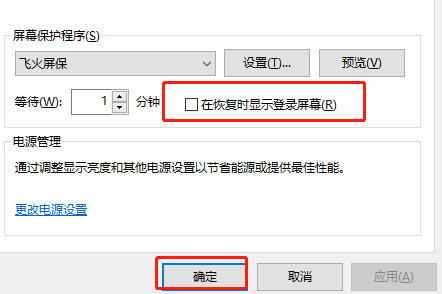
Ce qui précède est le contenu détaillé de. pour plus d'informations, suivez d'autres articles connexes sur le site Web de PHP en chinois!
Articles Liés
Voir plus- win10 ne peut pas démarrer, ce qui indique que votre ordinateur ne peut pas démarrer normalement
- Que dois-je faire s'il n'y a pas de WLAN dans les paramètres réseau Win10 ?
- Comment réinitialiser le réseau dans Win10
- Comment supprimer le compte administrateur dans win10
- Comment mettre à niveau la version familiale de Win10 vers la version professionnelle

